
Inhoud
- ICloud instellen op een Mac
- ICloud instellen op een iPhone
- iCloud-sleutelhanger
- Foto's en fotostream
- Documenten en gegevens
iCloud biedt een schone en eenvoudige manier om e-mail, agenda's, contactpersonen, herinneringen, foto's, Safari-gegevens en -documenten tussen een Mac en een iPhone te synchroniseren.
Met OS X 10.9 en iOS 7 heeft Apple iCloud geüpdatet en robuuster, stabieler en nuttiger gemaakt, dus hebben we besloten onze oorspronkelijke gids voor iCloud-synchronisatie bij te werken door deze keer te focussen op het synchroniseren tussen een Mac en een iPhone. Deze stappen werken op elke iPhone of iPad met iOS 7 of hoger en Macs met OS X 10.9 of hoger. Zorg ervoor dat u de nieuwste versies van iOS en OS X bijwerkt voordat u doorgaat.

ICloud instellen op een Mac
Er is een belangrijke keuze te maken voordat je aan de slag gaat. Sommige mensen kopen muziek, films, tv-programma's, boeken en apps die ze delen met anderen, zoals hun familie. Mijn vrouw, zonen en ik gebruiken één iTunes-account om inhoud te kopen en te delen. We gebruiken echter elk ons eigen iCloud-account om gegevens te synchroniseren. Gebruikers moeten een tweede account instellen om hun eigen gegevens te synchroniseren en in de onderstaande stappen aanmeldingsgegevens voor dat account in te voeren.

Ga naar instellingen op de Mac en klik op iCloud. Het onderstaande vak verschijnt. Mensen die een nieuw iCloud-account willen maken, moeten klikken op de link onder het vak aan de linkerkant dat aangeeft Maak een nieuwe Apple ID .... Volg de instructies op het scherm.

Iedereen die geen nieuw account wil maken, kan gewoon zijn huidige Apple iTunes-ID invoeren, meestal een e-mailadres en wachtwoord. Degenen die niet meer kunnen herinneren, moeten klikken op de Vergeten? link onder het wachtwoordvakje.
Zodra de persoon klikt Aanmelden de computer toont een scherm met twee selectievakjes. In het bovenste vak wordt de synchronisatie van de persoonlijke gegevens in het dialoogvenster ingeschakeld. De andere zet Find My Mac aan, een dienst als Find My iPhone die mensen helpt een verloren of gestolen machine te vinden. We raden aan beide te selecteren. Klik volgende.

De machine vraagt om het wachtwoord van de gebruiker en vraagt vervolgens om de locatie van de Mac te gebruiken voor Zoek mijn Mac. Klik Toestaan als je wilt, is het aangezet of Niet nu om het uit te houden.
Het volgende vak biedt drie opties met betrekking tot iCloud-sleutelhanger. De iCloud-sleutelhanger synchroniseert dingen zoals wachtwoorden en instellingen.

Om iCloud-sleutelhanger in te schakelen, vraagt OS X om goedkeuring van een ander apparaat dat al is ingesteld om iCloud-sleutelhanger te gebruiken. Als een gebruiker geen ander apparaat heeft, kies dan Reset sleutelhanger. Hiermee wist u alles dat in het account is opgeslagen en dat niet van belang is voor een nieuw account omdat het leeg is en de functie inschakelt. Gebruikers met een apparaat dat al is ingesteld, moeten selecteren Verzoek om goedkeuring. De annuleren optie schakelt sleutelhanger-synchronisatie uit.
Voor degenen die het goedkeuringsproces hebben gekozen, zal het besturingssysteem een verzoek naar het andere apparaat verzenden. Het andere apparaat geeft een melding op het scherm weer en vraagt het accountwachtwoord aan. Meld u aan en iCloud-sleutelhanger synchronisatie zet de Mac aan.
Dit zorgt voor de basis. Apple biedt een meer gedetailleerd ondersteuningsdocument dat laat zien hoe met unieke situaties moet worden omgegaan en wat te doen als het bovenstaande niet werkt.
Gebruikers kunnen vervolgens selecteren welke opties moeten worden gesynchroniseerd of worden ingeschakeld. Dit is wat elk item op de lijst in iCloud-instellingen doet.
- Mail synchroniseert e-mailaccounts op verschillende apparaten en welke berichten de gebruiker gelezen of ongelezen heeft gelaten.
- Safari synchroniseert dingen zoals bladwijzers, leeslijst en gedeelde links samen met browsegeschiedenis.
- foto's verzendt afbeeldingen naar iCloud Photo Stream, zodat de gebruiker ze kan bekijken vanaf hun Mac, in iPhoto of Aperture, en op een iPhone, iPad of Apple TV.
- Documenten en gegevens zal documenten en gegevens synchroniseren voor apps die gebruik maken van de service zoals Pages, Numbers en Keynote.
- Terug naar mijn Mac geeft gebruikers toegang tot de computer en regelt deze op afstand.
- Vind mijn Mac toont de locatie van een Mac op iCloud.com.
- Contacten, Kalenders, Herinneringen en Notities alle synchronisatie tussen machines.
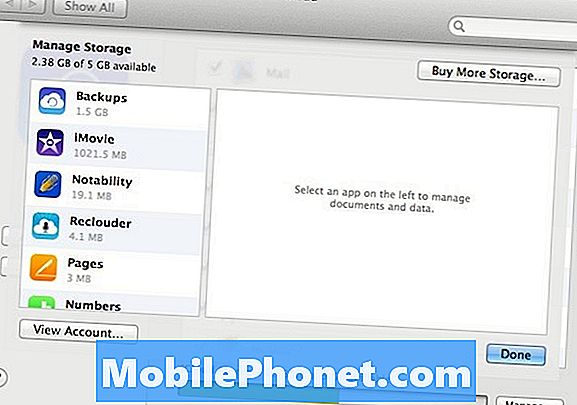
Let op de knop rechtsonder gemarkeerd Beheren…. Klik erop om de gegevens te beheren die zijn opgeslagen in iCloud. Een gebruiker kan extra opslag kopen bij Apple, content verwijderen voor de verschillende apps die iCloud gebruiken en hun accountgegevens bekijken.
ICloud instellen op een iPhone
Open de app Instellingen en veeg naar beneden naariCloud. Tik erop om het inlogscherm te zien. De link onderaan het scherm die zegt Ontvang een gratis Apple ID kunnen gebruikers een nieuw account maken, wat we hierboven in het gedeelte Mac hebben behandeld.

Lezers die al een Apple-account hebben, kunnen gewoon het e-mailadres en wachtwoord van de accountgebruikers invoeren in het aanmeldscherm. Het zoekt het account online en begint met de meeste items in de lijst die standaard zijn gesynchroniseerd.
We raden aan om alle items in te schakelen. Doe dit door op de schuifregelaars te tikken zodat ze allemaal groen worden weergegeven. Drie van de vermelde items bieden geen switches (zie hieronder).
iCloud-sleutelhanger
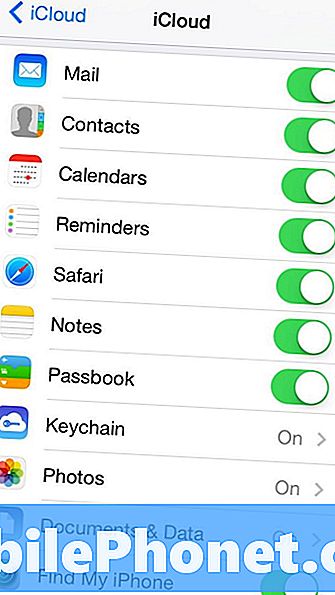
Tik op Sleutelhanger en er verschijnt een nieuw scherm. Tik op de schuifschakelaar en de telefoon vraagt de gebruiker om opnieuw in te loggen op zijn Apple iCloud-account. Het volgende scherm biedt een bericht waarin wordt uitgelegd dat de gebruiker het verzoek om sleutelhanger-synchronisatie van een ander apparaat dat al is goedgekeurd, moet goedkeuren. Omdat we Keychain op de Mac hebben ingesteld, gebruik je die optie.
Mensen die de Mac-sectie hebben overgeslagen, moeten hun identiteit bevestigen door een sms-bericht te sturen naar het mobiele nummer dat is gebruikt toen zij zich aanmeldden voor de Apple ID. Ze kunnen ook de iCloud-beveiligingscode gebruiken die is gemaakt tijdens het aanmelden voor het account.
Foto's en fotostream
Door op Foto's te tikken, wordt een ander scherm geopend met nog drie schuifregelaars. De eerste keer wordt Mijn Fotostream ingeschakeld, die alle foto's naar iCloud uploadt om met anderen te delen of om op andere Apple-apparaten te bekijken.
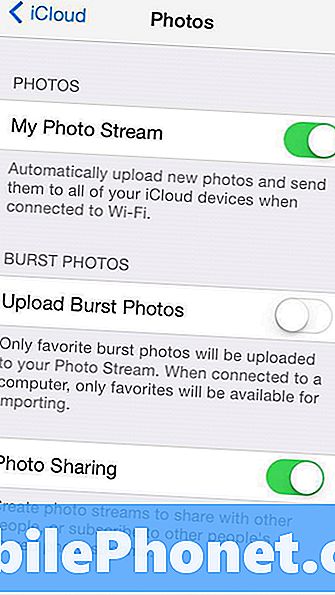
Op iPhone 5s of nieuwer is er een vermelding om foto-bursts vanuit de camera te uploaden. Deze optie vertelt het besturingssysteem om alle foto's te uploaden die zijn gemaakt met de nieuwe burst-modus op de iPhone 5s. Burst-modus vuurt een aantal foto's af en vraagt de gebruiker het beste te kiezen. Met deze optie kan de gebruiker alle foto's van de burst-modus synchroniseren, als de gebruiker deze optie inschakelt, of alleen de favoriet als de gebruiker de optie heeft uitgeschakeld.
Zie De burst-modus gebruiken in iOS 7 voor meer informatie.
Met de derde optie kunnen gebruikers foto's delen via iCloud met hun vrienden of familie. Schakel het in om dit toe te staan en houd het uit om delen van de telefoon niet toe te staan.
Documenten en gegevens
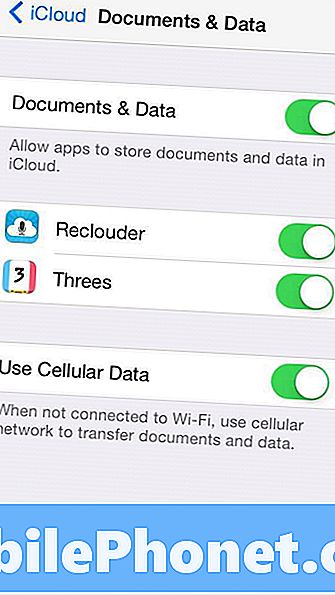
Tik op Documenten en gegevens om het volgende scherm weer te geven. Zet het aan om documenten en gegevens te synchroniseren van apps die dit ondersteunen, zoals de Apple iWork-apps, Pages, Keynote en Numbers.
Nadat de functie is ingesteld om te synchroniseren, kan de gebruiker de instelling voor elke vermelde app wijzigen. In de bovenstaande schermafbeelding ziet u dat twee apps gegevens kunnen delen via iCloud. Reclouder neemt audio-aantekeningen en -synchronisaties op iOS-apparaten op.
Met de laatste optie kan de gebruiker kiezen of hij al dan niet met mobiele gegevens wil synchroniseren. Schakel het in om het toe te staan en uit om het te weigeren.
Wanneer een app iCloud-synchronisatie van documenten, bestanden of gegevens biedt, vraagt de app gewoonlijk toestemming om de functie te gebruiken wanneer de app wordt geïnstalleerd of wanneer de gebruiker deze voor het eerst start.


